轉(zhuǎn)轉(zhuǎn)大師PDF轉(zhuǎn)Word將PDF文件轉(zhuǎn)換成Word文件的方法
轉(zhuǎn)轉(zhuǎn)大師pdf轉(zhuǎn)word這款軟件的主要功能就是能夠幫助用戶轉(zhuǎn)換PDF文件,相信現(xiàn)在有很多用戶辦公都會(huì)選擇使用pdf編輯器來(lái)編輯保存文檔,所以在處理PDF文件的過(guò)程中會(huì)需要對(duì)文件進(jìn)行格式的轉(zhuǎn)換,將PDF轉(zhuǎn)換成Word就是比較常見(jiàn)的一種轉(zhuǎn)換方式,轉(zhuǎn)轉(zhuǎn)大師PDF轉(zhuǎn)Word這款軟件就能夠更加方便的幫助用戶完成轉(zhuǎn)換操作,介于有的用戶沒(méi)有使用過(guò)這款軟件不知道要如何操作,那么小編就來(lái)跟大家分享一下使用這款軟件將PDF文件轉(zhuǎn)換成Word文件的操作方法吧,大家一起來(lái)看看。

1.首先第一步我們打開軟件之后在軟件的左邊找到PDF轉(zhuǎn)Word這個(gè)功能,切換到這個(gè)功能界面之后點(diǎn)擊界面中的加號(hào)準(zhǔn)備添加PDF文件。

2.點(diǎn)擊添加文件按鈕之后會(huì)出現(xiàn)一個(gè)瀏覽文件夾的界面,在這個(gè)界面中我們可以找到自己想要轉(zhuǎn)換的PDF文件,選中之后點(diǎn)擊打開按鈕。

3.點(diǎn)擊打開按鈕將文件成功加入到軟件界面之后,在界面左下角的輸出格式這個(gè)位置可以選擇想要轉(zhuǎn)換的Word文件格式。
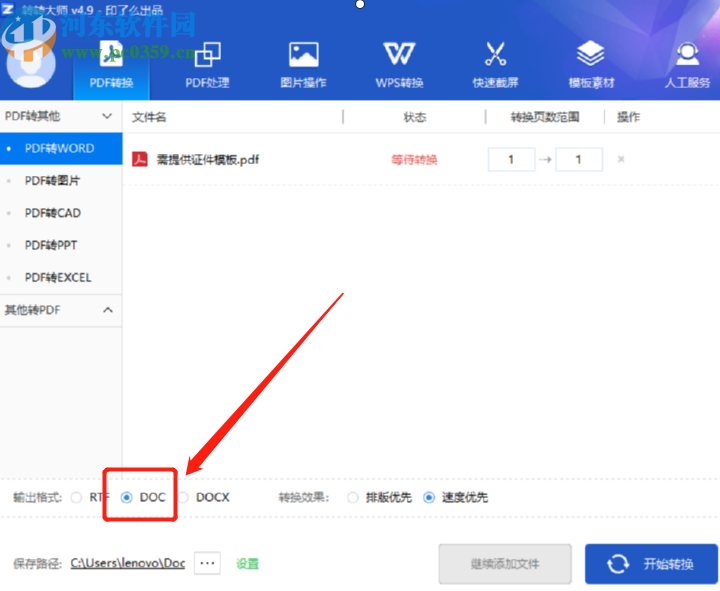
4.選擇好要轉(zhuǎn)換的Word文件格式之后,下一步可以在轉(zhuǎn)換效果處選擇排版優(yōu)先還是速度優(yōu)先,根據(jù)自己的需求選擇即可。
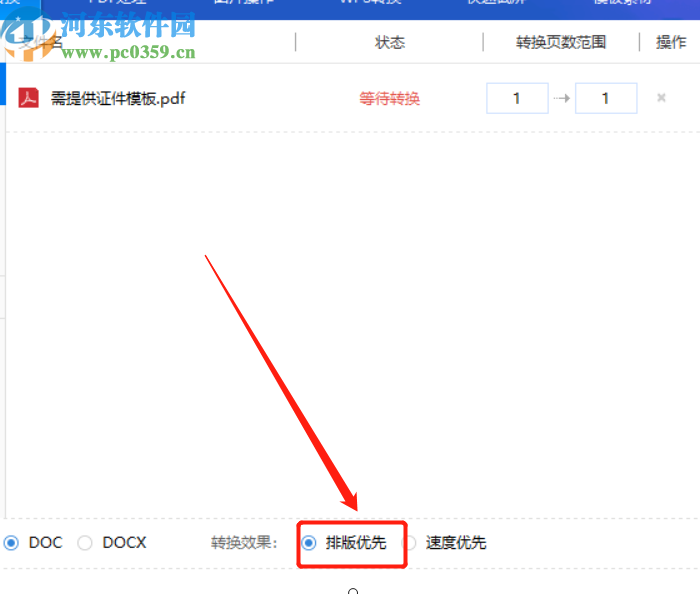
5.緊接著下一步我們可以點(diǎn)擊保存路徑這個(gè)功能中的三點(diǎn)按鈕,然后在打開的界面中自定義選擇想要保存的路徑。

6.最后一步我們?cè)谠O(shè)置好這些轉(zhuǎn)換參數(shù)之后,只需要點(diǎn)擊界面右下角的開始轉(zhuǎn)換這個(gè)功能按鈕就可以開始轉(zhuǎn)換文件的操作了。
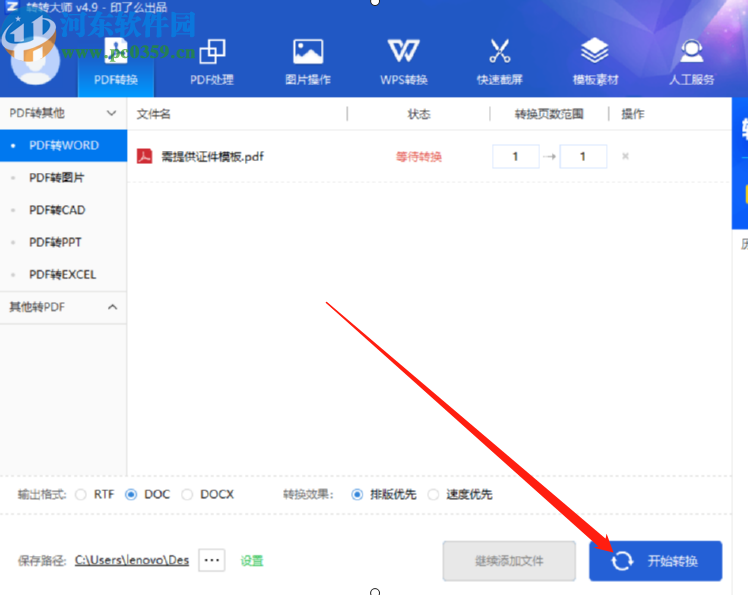
以上就是小編今天跟大家分享的使用轉(zhuǎn)轉(zhuǎn)大師PDF轉(zhuǎn)Word這款軟件來(lái)將PDF文件轉(zhuǎn)換成Word文件的操作方法了,有需要的朋友不妨試一試小編分享的這篇方法教程,希望這個(gè)方法能夠?qū)Υ蠹矣兴鶐椭?/p>
相關(guān)文章:
1. PDF轉(zhuǎn)Word用哪個(gè)軟件好?迅捷PDF轉(zhuǎn)換器是個(gè)不錯(cuò)的選擇2. pdf轉(zhuǎn)word的詳細(xì)方法3. 迷你PDF轉(zhuǎn)Word抽取PDF文件頁(yè)面的方法4. 極速PDF轉(zhuǎn)Word將PDF文件轉(zhuǎn)換成Word文件的方法5. 迷你PDF轉(zhuǎn)Word將PDF文件轉(zhuǎn)換成Word文件的方法6. 迷你PDF轉(zhuǎn)Word解除PDF文件密碼的方法7. edge瀏覽器pdf轉(zhuǎn)word教程8. 旋風(fēng)PDF轉(zhuǎn)Word壓縮PDF文件的方法9. office365PDF轉(zhuǎn)Word方法10. 迷你PDF轉(zhuǎn)WORD壓縮PDF文件的操作方法

 網(wǎng)公網(wǎng)安備
網(wǎng)公網(wǎng)安備